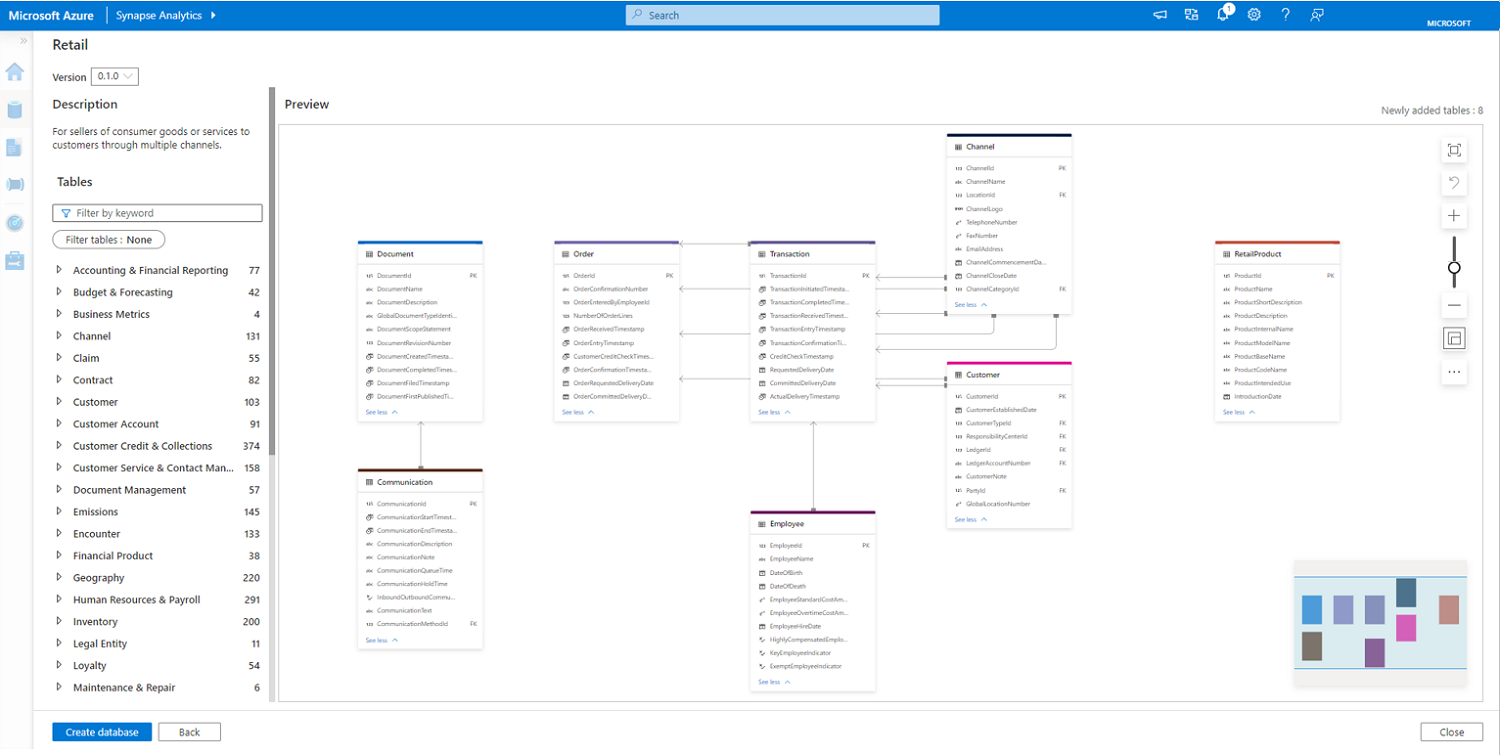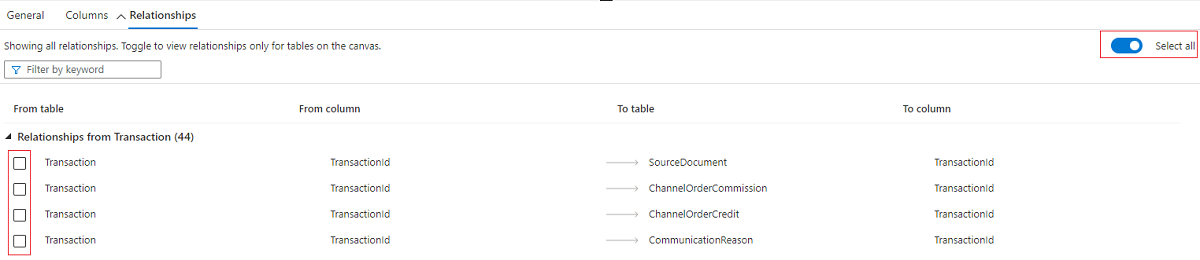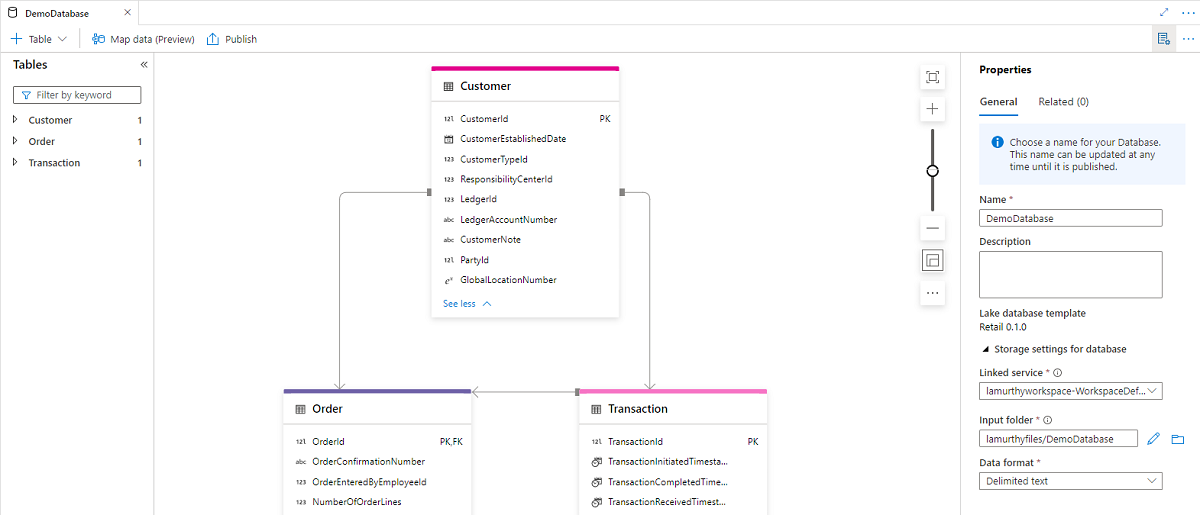Nasıl yapılır: Veritabanı şablonlarından bir göl veritabanı oluşturma
Bu makalede, göl veritabanı oluşturmayı basitleştirmek için Azure Synapse veritabanı şablonlarını kullanmayı öğreneceksiniz. Veritabanı şablonlarını kullanmak, veritabanınıza zengin anlamsal bilgiler sağlayarak verilerin son kullanıcılarının hangi verilerin kullanılabilir olduğunu ve nasıl kullanılacağını daha kolay anlamasını sağlar.
Önkoşullar
- Galeri'den bir göl veritabanı şablonunu keşfetmek için en azından Synapse Kullanıcı rolü izinleri gereklidir.
- Synapse Yönetici istrator veya Synapse Katkıda Bulunanı izinleri, bir göl veritabanı oluşturmak için Synapse çalışma alanında gereklidir.
- Depolama Blob Veri Katkıda Bulunanı izinleri, oluşturma tablosu kullanılırken data lake üzerinde gereklidirData Lake'ten seçeneği.
Veritabanı şablonundan göl veritabanı oluşturma
- Azure Synapse Analytics çalışma alanı Giriş hub'ınızdan Bilgi merkezi'ne ve ardından Galeriye gözat'a tıklayın. Lake veritabanı şablonları sekmesine geleceksiniz.
- Lake veritabanı şablonları kategorisi, belirli bir sektör için kullanılabilen standartlaştırılmış veritabanı şablonlarını listeler.
- Ayrıca, Veri hub'ından Lake veritabanı şablonları sekmesini, + Yeni kaynak ekle'yi, Galeri menüsüne gözat'ı da ziyaret edebilirsiniz.
- İlgilendiğiniz sektörü (örneğin Perakende) seçin ve veri modelini keşfetmeye gitmek için Devam'ı seçin.
- Veritabanı tuvalinin üzerine gelecek ve şablonda bulunan tabloları keşfedebilirsiniz. Varsayılan olarak, tuvalde bu şablonda en çok kullanılan tabloların bir seçimi gösterilir. Tuvalde varlık ilişkisi diyagramında gezinmenize yardımcı olacak çeşitli araçlar bulunur.
- Tüm tabloları görüntüleme alanındaki tuvale sığdırmak için yakınlaştırma
- Son bir değişikliği geri almak için son eylemi geri al
- Tuvali yakınlaştırmak için yakınlaştırmayı artırma
- Tuvali uzaklaştırmak için yakınlaştırmayı azaltma
- Yakınlaştırma düzeyini denetlemek için yakınlaştırma kaydırıcısı
- Tuvalin önizlemesini sağlamak için önizleme önizlemesi
- Tuvaldeki bir tablonun içinde daha fazla veya daha az sütun görüntülemek için tümünü/ daralt'ı genişletin
- Tuvaldeki tüm tabloları temizlemek için tuvali temizle
Sol tarafta, tuvale ekleyebileceğiniz şablon öğelerini içeren klasörlerin listesini görürsünüz. Yardımcı olacak çeşitli denetimler vardır.
- Terime göre tablo aramak için arama kutusu . Terim, şablon tablolarında, sütunlarında ve açıklamalarında aranacaktır.
- Araştıracak modelin tüm bölümlerini seçmek için tabloları filtreleme
- Kurumsal şablonlar , "en iyi" ifadesini göstermek için her bir İş alanından tabloları seçer.
- İş alanı şablonları öncelikli olarak tek bir İş alanından tabloları seçer, ancak diğer İş alanlarındaki ilgili tabloları da içerir.
- İş alanları , bu iş yapısıyla ilgili tabloları içeren klasörlerdir. Örneğin, Bütçe ve Tahmin, bütçeleri yönetmeyle ilgili tablolar içerir.
- Tabloları görüntülemek için iş alanı klasörlerini genişletebilir ve bunları tuvale eklemek için onay kutusunu seçebilirsiniz.
- Seçili tablolar onay kutusu aracılığıyla kaldırılabilir.
- Ayrıca, bu iş alanının altındaki tüm tabloları tuvale eklemek/kaldırmak için, iş alanı klasörünün yanındaki üç noktaya tıklayabilir ve Tümünü Seç veya Tümünü Seç'i Kaldır'a tıklayabilirsiniz.
Tuvalde bir tablo seçebilirsiniz. Tablo özellikleri bölmesini Genel, Sütunlar ve İlişkiler sekmeleriyle açar.
- Genel sekmesinde tablo adı ve açıklaması gibi bilgiler bulunur.
- Sütunlar sekmesinde, tabloyu oluşturan sütun adları ve veri türleri gibi tüm sütunlar hakkındaki ayrıntılar bulunur.
- İlişkiler sekmesinde, tablonun tuvaldeki diğer tablolarla gelen ve giden ilişkileri listelenir.
- Bu tabloyla tüm 'kimden' ve 'to' ilişkilerini görüntülemek için Tümünü seç iki durumlu düğmesini kullanın.
- İlişki sekmesindeki her ilişkinin yanındaki onay kutularını kullanarak, tuvale gerekli tabloyu - ilişkiyi ekleyin.
Tuvaldeki tablolarla ilgili tabloları hızla eklemek için, tablo adının sağındaki üç noktayı seçin ve ardından İlişkili tablolar ekle'yi seçin. Var olan ilişkileri olan tüm tablolar tuvale eklenir. Bu, tuvale çok fazla tablo eklerse, bu değişikliği geri almak için Son Eylemi Geri Al'ı kullanın.
Tuval gereksinimlerinizi karşılayan tüm tablolara sahip olduktan sonra, göl veritabanı oluşturmaya devam etmek için Veritabanı oluştur'u seçin. Yeni veritabanı veritabanı tasarımcısında görünür ve iş gereksinimlerinize göre özelleştirebilirsiniz.
Veritabanı tasarımcısının sağ tarafında yapılandırılması gereken daha fazla Özellik var.
- Ad: Veritabanınıza bir ad verin. Veritabanı yayımlandıktan sonra adlar düzenlenemez, bu nedenle seçtiğiniz adın doğru olduğundan emin olun.
- Açıklama: Veritabanınıza açıklama vermek isteğe bağlıdır, ancak kullanıcıların veritabanının amacını anlamasına olanak tanır.
- Veritabanı için Depolama ayarları: Bu bölüm, veritabanındaki tablolar için varsayılan depolama bilgilerini içerir. Bu varsayılan, tablonun kendisinde geçersiz kılınmadığı sürece veritabanındaki her tabloya uygulanır.
- Bağlı hizmet: Bu, verilerinizi Azure Data Lake Depolama depolamak için kullanılan varsayılan bağlı hizmettir. Synapse çalışma alanıyla ilişkili varsayılan bağlı hizmet gösterilir, ancak Bağlı Hizmeti istediğiniz ADLS depolama hesabıyla değiştirebilirsiniz.
- Giriş klasörü: Bu, dosya tarayıcısını kullanarak bağlantılı hizmet içinde varsayılan kapsayıcı ve klasör yolunu ayarlamak veya yolu kalem simgesiyle el ile düzenlemek için kullanılır.
- Veri biçimi: Azure Synapse Analytics'teki Göl veritabanları, Apache Parquet'i ve sınırlandırılmış metni veriler için depolama biçimleri olarak destekler.
Dekont
Tablo temelinde her zaman varsayılan depolama ayarlarını geçersiz kılabilirsiniz ve varsayılan ayar özelleştirilebilir kalır. Ne seçeceğinize emin değilseniz, bunu daha sonra yeniden ziyaret edebilirsiniz. Veri gölündeki klasör hiyerarşisini bilmiyorsanız, dizin yapısından geçiş yapmak için joker karakterler de belirtebilirsiniz.
Veritabanı şablonundan devralınan tabloları, sütunları ve ilişkileri özelleştirmeye başlayabilirsiniz. Ayrıca, veritabanında gerektiğinde özel tablolar, sütunlar, ilişkiler de ekleyebilirsiniz. Göl veritabanını değiştirme hakkında daha fazla bilgi için bkz . Göl veritabanını değiştirme.
Veritabanı özelleştirildi, artık yayımlama zamanı geldi. Synapse çalışma alanınızla Git tümleştirmesi kullanıyorsanız değişikliklerinizi işlemeli ve işbirliği dalında birleştirmelisiniz. Azure Synapse'te kaynak denetimi hakkında daha fazla bilgi edinin. Synapse Live modunu kullanıyorsanız Yayımla'yı seçebilirsiniz.
Veritabanınız yayımlanmadan önce hatalar için doğrulanır. Bulunan tüm hatalar, hatanın nasıl düzeltileceğine ilişkin yönergelerle birlikte bildirimler sekmesinde gösterilir.
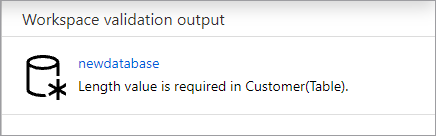
Yayımlama, Azure Synapse Meta Veri Deposunda veritabanı şemanızı oluşturur. Yayımladıktan sonra veritabanı ve tablo nesneleri diğer Azure hizmetleri tarafından görülebilir ve veritabanınızdaki meta verilerin Power BI veya Microsoft Purview gibi uygulamalara akmasına izin verir.
Şimdi Azure Synapse'te bir göl veritabanı şablonu kullanarak bir göl veritabanı oluşturdunuz.
Sonraki adımlar
Aşağıdaki bağlantıları kullanarak veritabanı tasarımcısının özelliklerini keşfetmeye devam edin.